Le stockage en ligne devenant de plus en plus populaire, de nombreuses personnes se retrouvent à utiliser plusieurs services de stockage cloud comme OneDrive, MEGA, Google Drive, Dropbox, PCloud et plus encore. Bien qu'il soit pratique d'avoir de l'espace de stockage supplémentaire réparti sur différentes plateformes, cela peut également entraîner une fragmentation des fichiers car vos données sont divisées en silos. Pour rassembler tous vos fichiers sur une plateforme de stockage unifiée, vous aurez besoin d'un moyen de transférer facilement des fichiers entre les fournisseurs de stockage cloud. C'est là qu'un outil de gestion multi-cloud comme RiceDrive s'avère utile.
Avec RiceDrive, vous pouvez déplacer rapidement et en toute sécurité des fichiers de OneDrive vers Google Drive en quelques clics. Dans cet article, nous passerons en revue les étapes pour transférer vos fichiers OneDrive vers Google Drive à l'aide de la plateforme RiceDrive.
Bien démarrer avec RiceDrive
Tout d'abord, vous devrez créer un compte RiceDrive gratuit sur ricedrive.com. Il n'est pas nécessaire d'enregistrer un compte, vous pouvez utiliser n'importe quelle adresse e-mail pour vous connecter à RiceDrive. Une fois connecté à RiceDrive, vous pouvez connecter vos comptes OneDrive et Google Drive à RiceDrive en cliquant sur le bouton "Lier le stockage".
Après avoir saisi vos informations d'identification de connexion pour chaque lecteur cloud, RiceDrive se synchronisera avec les deux plateformes et vous donnera accès à tous vos fichiers OneDrive et Google Drive à partir d'une interface centralisée.
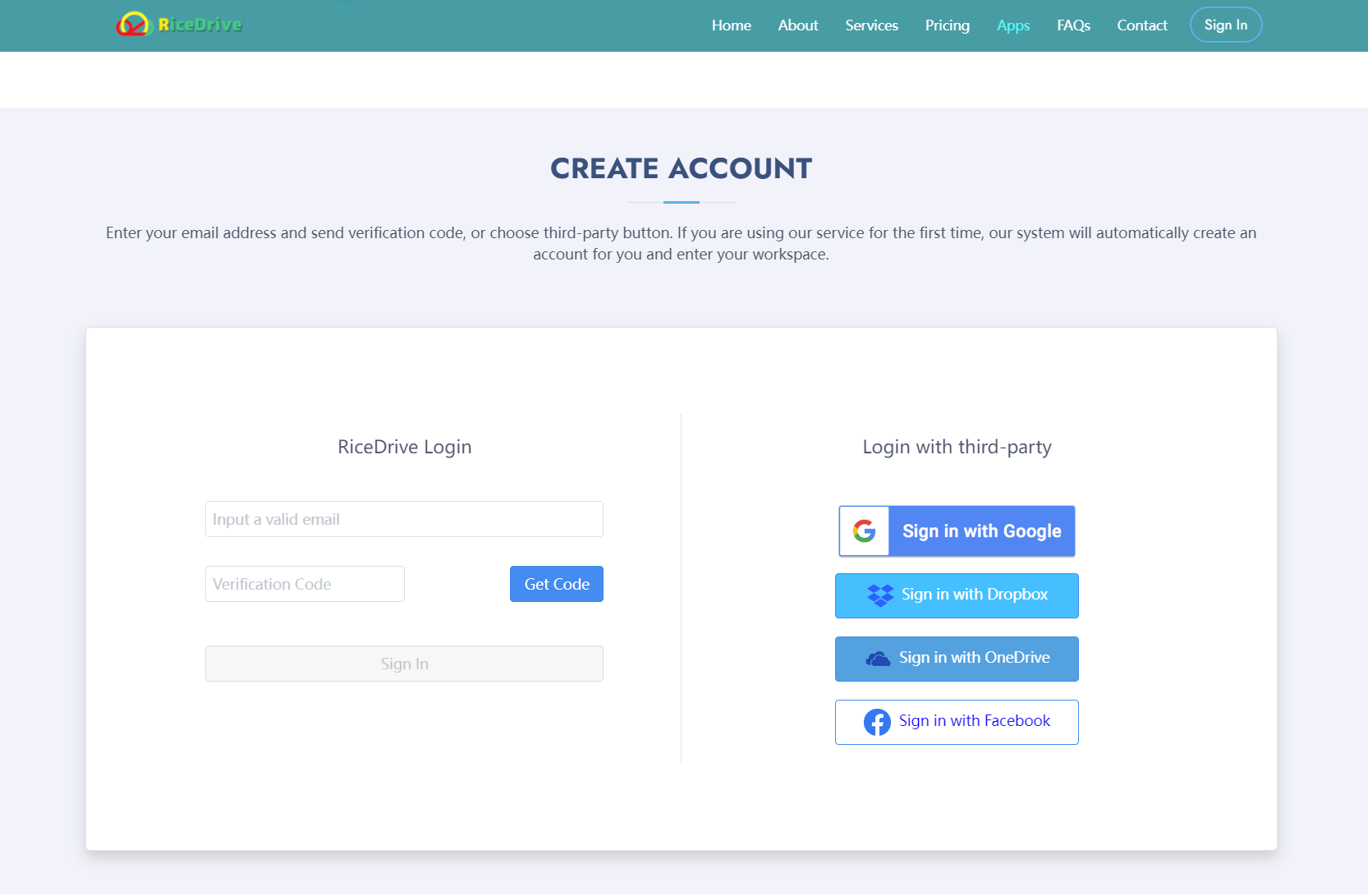
Sélectionner les fichiers à transférer
À partir du tableau de bord de la liste des tâches de RiceDrive, cliquez sur le bouton Créer un transfert. Une fenêtre contextuelle apparaîtra pour vous demander de choisir votre destination pour le téléchargement. Vous pouvez afficher tous vos dossiers et fichiers OneDrive. Parcourez votre stockage OneDrive et sélectionnez les fichiers et dossiers spécifiques que vous souhaitez transférer vers Google Drive. Vous pouvez sélectionner plusieurs fichiers à la fois ou des dossiers entiers.

Une fois vos fichiers sélectionnés, cliquez sur le menu déroulant de la cible. Choisissez votre destination pour le téléchargement. Sélectionnez Google Drive et choisissez dans quel dossier vous souhaitez que les fichiers soient copiés. RiceDrive commencera immédiatement à transférer des copies de vos fichiers OneDrive sélectionnés vers Google Drive.
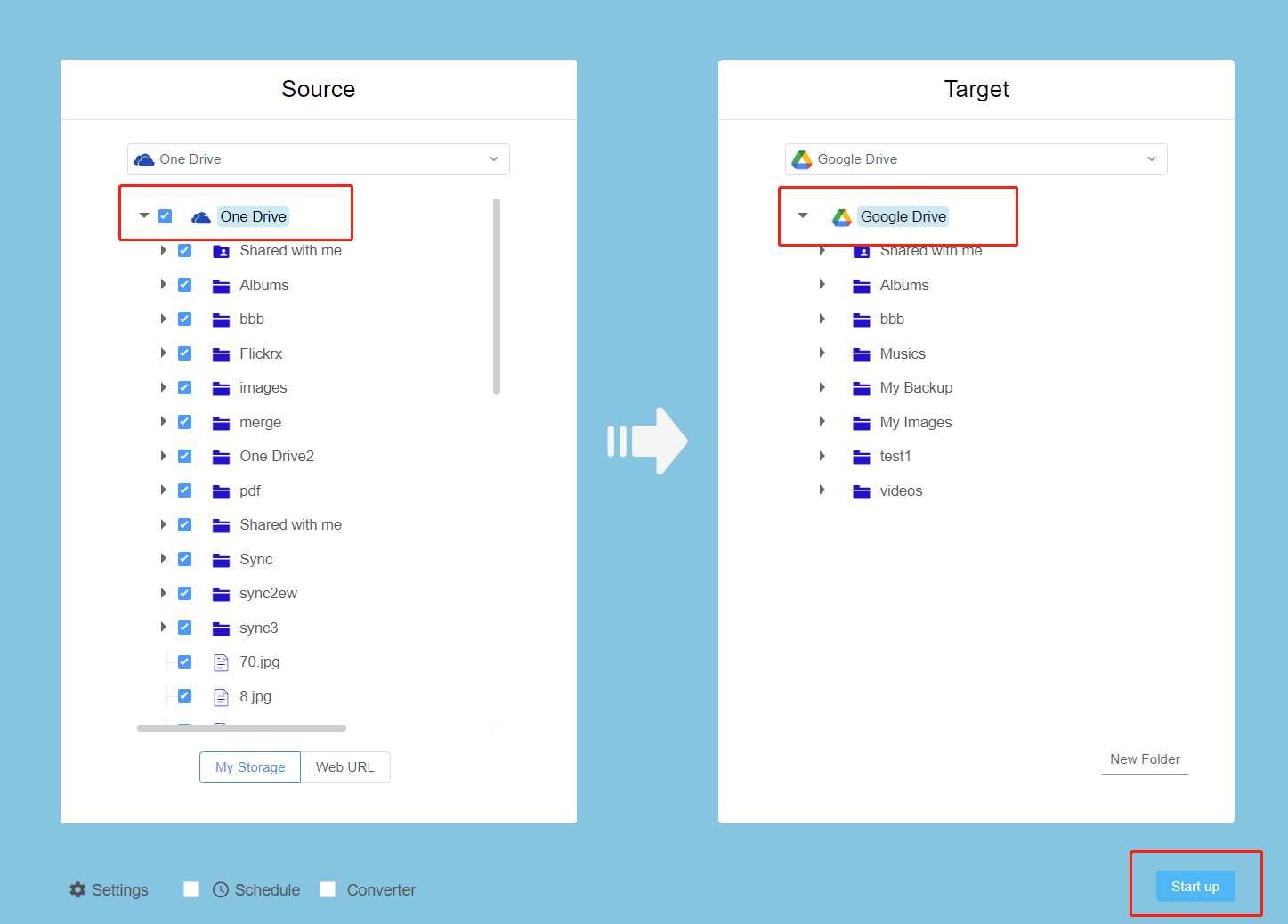
Surveiller la progression du transfert
La progression du téléchargement de chaque fichier s'affichera dans l'onglet des transferts dans RiceDrive. Ici, vous pouvez voir le statut des fichiers en cours de téléchargement ainsi que les journaux de transfert des actions terminées. Pour les transferts de gros fichiers, vous devrez peut-être laisser RiceDrive s'exécuter un certain temps pendant que les fichiers sont copiés entre les fournisseurs de stockage cloud.
RiceDrive transférera les fichiers séquentiellement et vous verrez des barres de progression indiquant le temps restant pour chaque fichier. Une fois qu'un fichier atteint 100% téléchargé, il s'affichera comme terminé dans vos journaux de transfert. Laissez RiceDrive s'exécuter jusqu'à ce que tous les fichiers sélectionnés aient été transférés avec succès de OneDrive vers Google Drive.
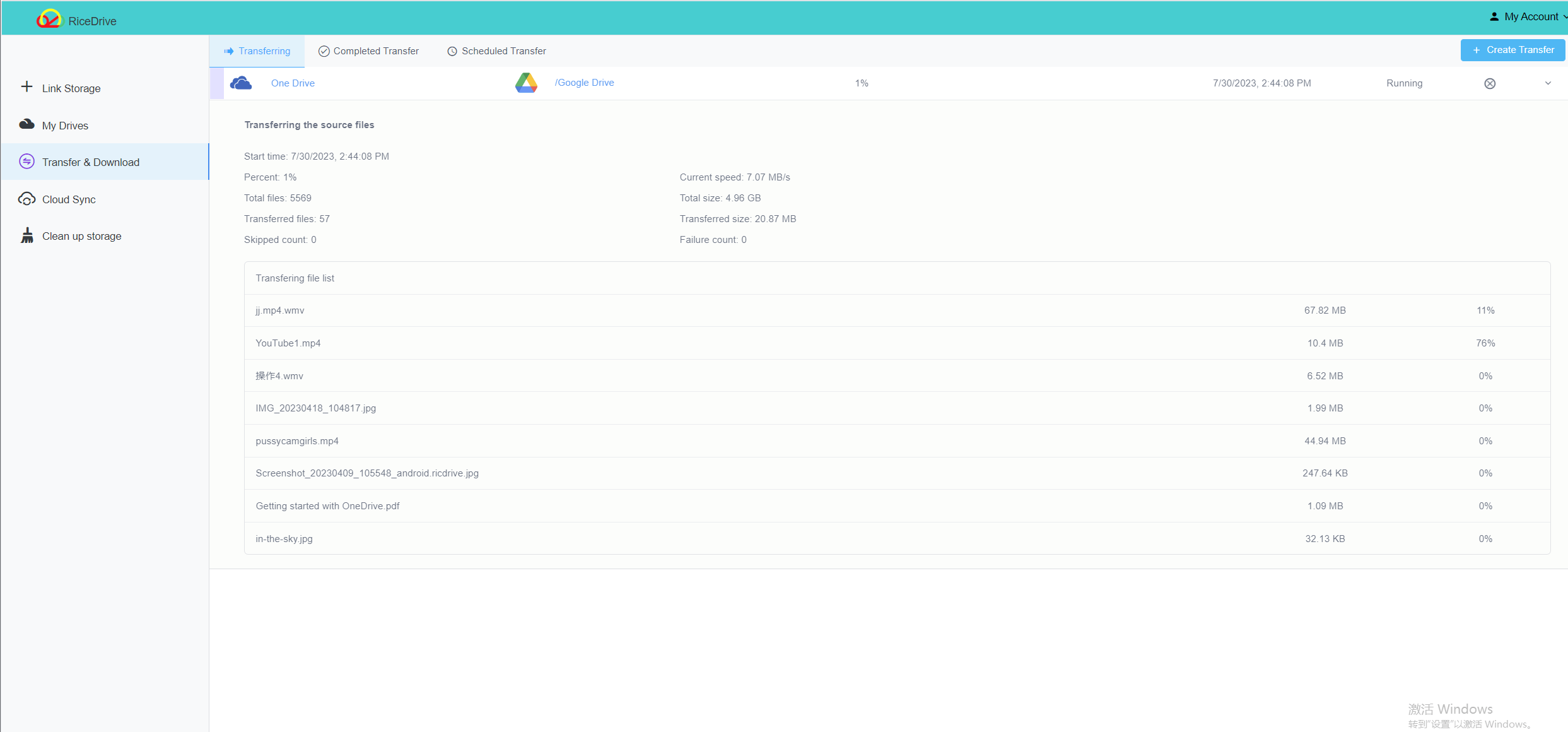
Accéder aux fichiers transférés dans Google Drive
Une fois les transferts de fichiers entièrement terminés, vous pouvez consulter vos fichiers dans Google Drive en cliquant sur l'icône Google Drive dans RiceDrive. Cela ouvrira votre compte Google Drive où vous pourrez désormais accéder aux fichiers OneDrive qui ont été copiés.
La structure des dossiers restera intacte de sorte que les fichiers se trouveront dans le dossier Google Drive de destination que vous avez sélectionné lors du processus de téléchargement. Vous pouvez également organiser les fichiers transférés directement dans Google Drive.
Avec l'interface glisser-déposer facile de RiceDrive, vous pouvez migrer de manière transparente des dossiers entiers de fichiers de OneDrive vers Google Drive en quelques clics. Gardez les deux plateformes cloud liées dans RiceDrive pour une gestion de fichiers unifiée continue.
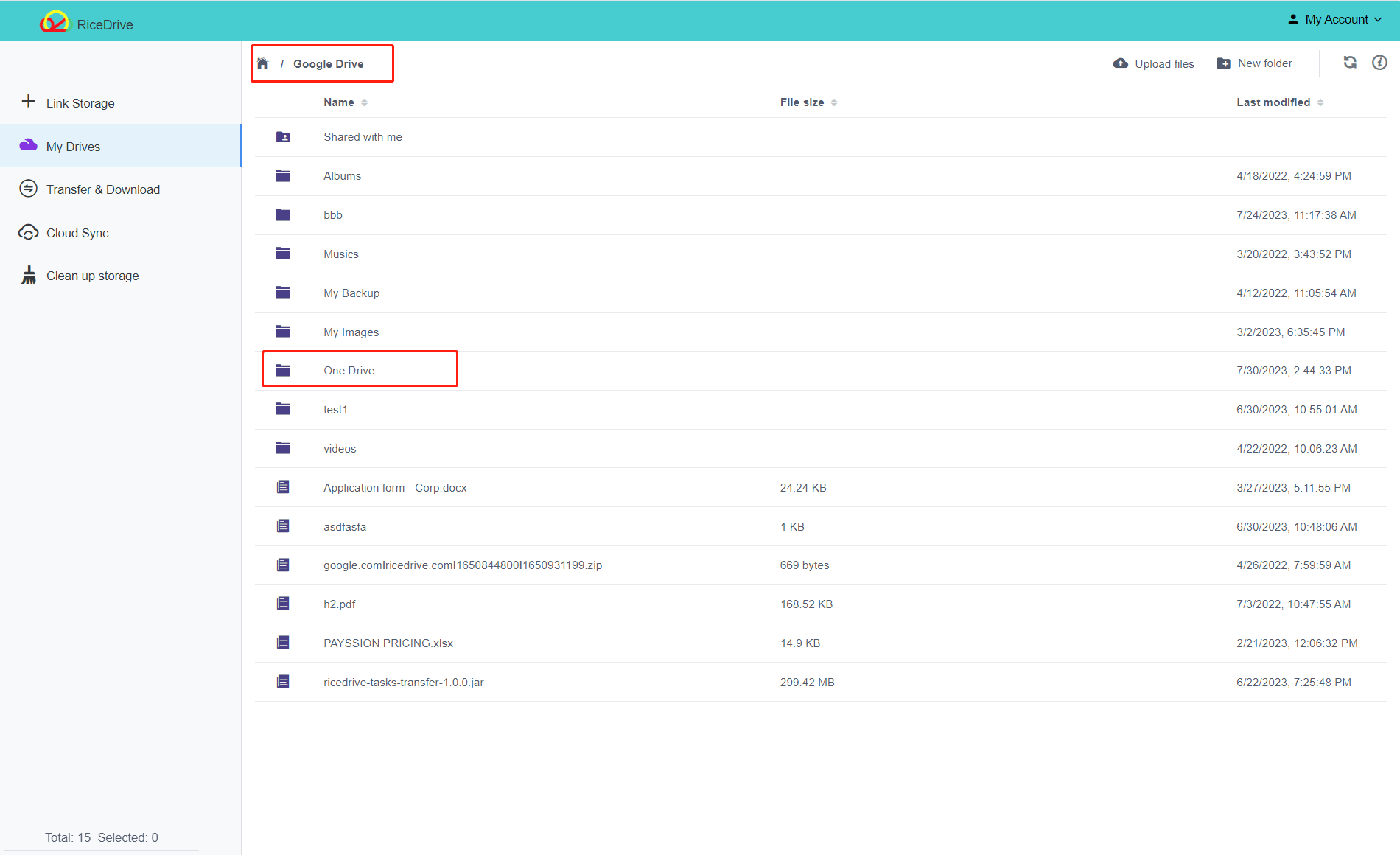
Fonctionnalités supplémentaires
RiceDrive propose quelques autres fonctionnalités pratiques qui facilitent la gestion des fichiers multi-cloud :
-
Les aperçus de fichiers vous permettent de vérifier le contenu avant de le transférer d'un cloud à un autre.
-
Les transferts de fichiers en bloc vous permettent de mettre en file d'attente et de déplacer plusieurs gros fichiers simultanément.
-
Synchronisez les fichiers entre les comptes de stockage cloud pour une mise à jour bidirectionnelle.
-
Téléchargez des vidéos, de la musique ou des images à partir de certains sites Web.
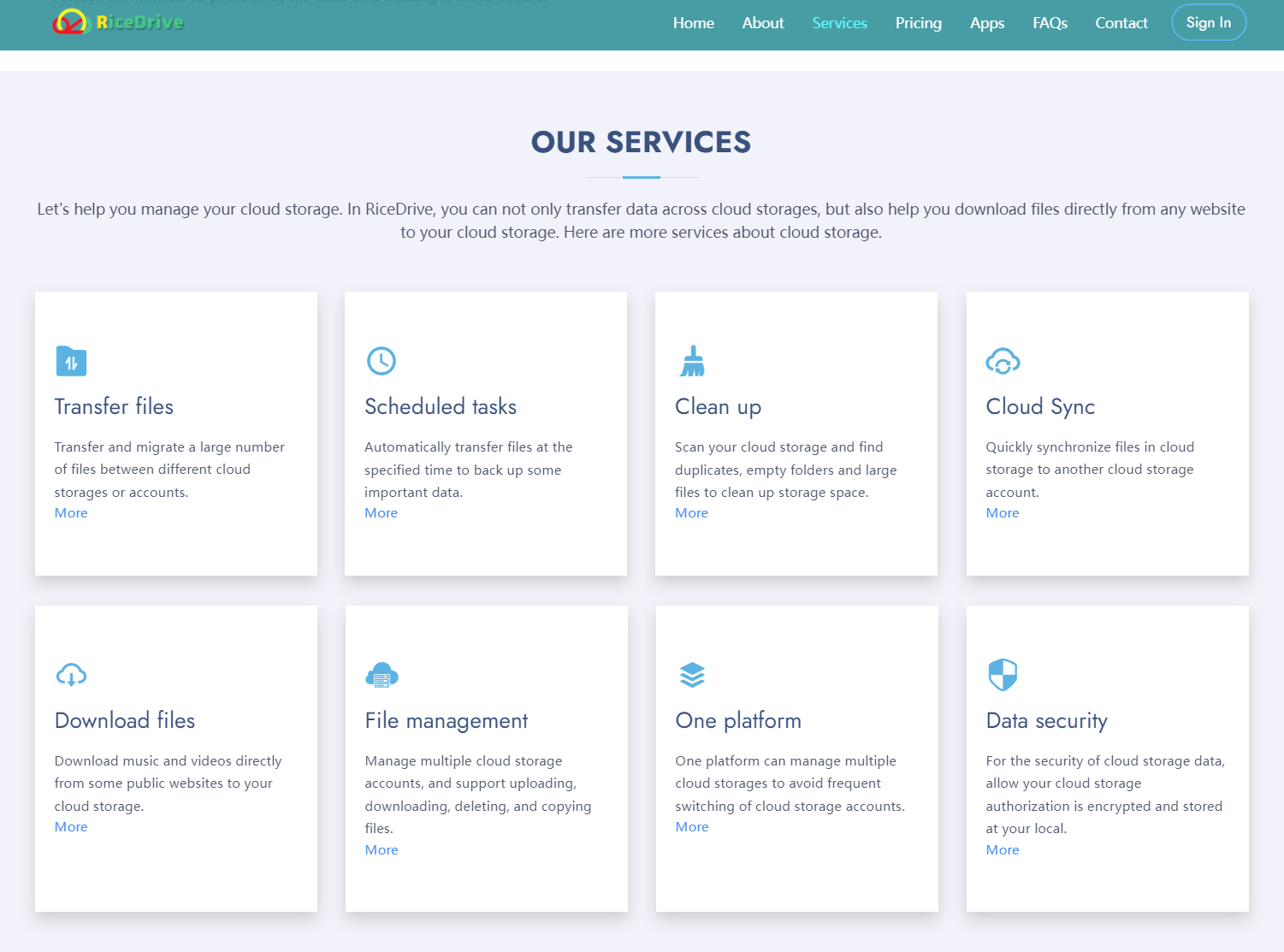
La migration de vos fichiers OneDrive vers Google Drive n'a pas besoin d'être un processus compliqué. Avec RiceDrive, vous pouvez rapidement transférer des fichiers entre les deux plateformes et consolider votre stockage cloud. Les fonctionnalités intuitives de transfert de fichiers rationalisent la gestion des fichiers multi-cloud.

Comment utiliser RiceDrive pour copier les photos Google vers OneDrive ? [2023]
Cet article fournit un guide détaillé sur la façon d'utiliser le service en ligne RiceDrive pour migrer vos photos de Google Photos vers le stockage cloud OneDrive. Il couvre les étapes telles que la connexion de vos comptes Google Photos et OneDrive,
Plus >>![Transférer des fichiers de OneDrive vers MEGA [2023]](/static/en/image/onedrive-mega.jpg)
![Transférer des photos Google vers un autre compte [2023]](/static/en/image/task-google-photos.jpg)
